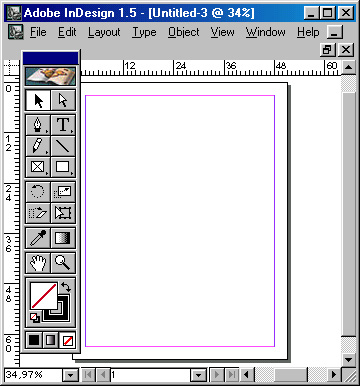
 Tweet
Tweet
 lose belly fat quickly
lose belly fat quickly BPoster.net
Главная страница сайта.
BPoster.net
Главная страница сайта.
 FACEBOOK.
FACEBOOK.назад | содержание | вперед
Окно документа
По завершении установки параметров документа, InDesign создает новый документ или публикацию. Новый документ помещен в окно документа, расположенное внутри главного окна программы (рис. 1.5).
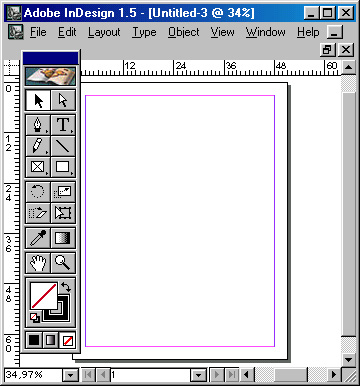
Рис. 1.5.
Окно нового документаПравый верхний угол окна документа занят системными кнопками, выполняющими сворачивание/разворачивание окна, закрытие документа и изменение размеров окна. Справа и внизу имеются, соответственно, вертикальная и горизонтальная полосы прокрутки, предназначенные для прокручивания документа в окне (изменения поля зрения). Созданный нами документ по умолчанию получает имя LJntitled и номер, соответствующий количеству новых документов, созданных в данной сессии работы с программой. Имя документа и текущий масштаб отображения показаны в отдельном заголовке окна документа, или в заголовке главного окна, если документ развернут (рис. 1.6).
Одновременно может быть открыто несколько публикаций. Для каждой из них отводится отдельное окно. Для упорядочивания развернутых окон документов в меню Window главного меню InDesign есть команды Tile и Cascade, располагающие окна документов так, чтобы они не перекрывали
друг друга, или наоборот, размещая, их друг за другом так, чтобы были видны только заголовки каждого. Интерфейс InDesign написан в соответствии со спецификацией MDI (Multidocument Interface) и предполагает возможность обмена информацией между окнами документов: через буфер обмена (Clipboard) и методом Drag-and-Drop (перемещение с помощью мыши элементов макета из окна одной публикации в окно другой).
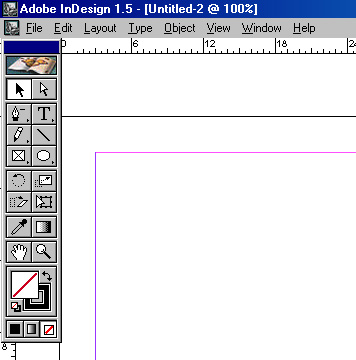
Рис. 1.6. Развернутый новый документ
В окне документа вы видите первую страницу публикации и небольшое пустое пространство вокруг нее — рабочий стол. На площади страницы вы можете размещать элементы макета и временно "выкладывать" их на рабочий стол. Элементы, целиком, располагающиеся на рабочем столе, не являются частью публикации и не выводятся на печать. Рабочий стол удобен в качестве временного места расположения элементов макета. Для каждой страницы документа программа предусматривает свой рабочий стол.
Когда в программе есть открытый документ, в нижней части экрана располагается полоса состояния. В левой ее части — поле изменения масштаба, в правой — навигатор, предназначенный для перехода со страницы на страницу. Более подробно о навигации в пределах документа рассказывается ниже. Вдоль верхней и левой боковой сторон окна документа располагаются линейки (Rulers).
назад | содержание | вперед